Cách cài đặt driver máy in epson l3210 cũng tương tự như những dòng máy in phun màu khác của epson,và cũng không đến mức phức tạp vì không cần cài đặt qua wifi.. Tuy nhiên, đây là dòng mới sản xuất nên việc cài đặt driver và cách sử dụng máy in epson L3210 còn khá lạ lẫm với nhiều người. Hôm nay, mucinmanhtai.com sẽ hướng dẫn chi tiết cách sử dụng và cài đặt máy in L3210, cùng tìm hiểu nhé.

hướng sử dụng và cài đặt driver máy in epson l3210
>>>Xem thêm: chi tiết máy in epson L3210
Cách sử dụng máy in Epson L3210
Sau khi cài đặt driver máy in epson l3210 xong, tiến hành nạp mực cho máy in và in test thử bản in xem đã OK hay chưa
chú ý: nạp mực máy in thì phải nạp đúng màu mực , tránh tình trạng nạp sai màu mực sẽ ảnh hưởng đến chất lượng bản in
Sau khi nạp mực xong, mở nguồn máy in lên, Ấn giữ nút nguồn khoảng 5-7 giây đến khi đèn nguồn và đèn wifi nhấp nháy. chờ khoảng 20 phút để máy in tự nạp mực vào đầu phun
Sau đó, ta tiến hành in bản test bằng cách vào: start –> control pannel –> Driver –>Print & Scan –> chọn ” Epson L3210 Series”

Click vào ” Printing Preferences ”
Chọn đến tab ” Mantenance” chọn ” Nazzle Check” –> Print
>>> Có thể bạn quan tâm: Cách cài đặt driver máy in epson l1210
Cài đặt driver máy in epson l3210
Tiến hành kết nối USB giữa máy in l3210 và máy tính, bật nguồn máy in, máy tính phải được kết nối với internet.
Bước 1: truy cập trang chủ của epson theo đường dẫn sau đây
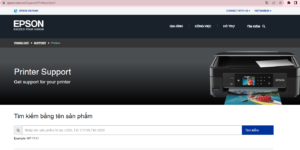
cài driver epson l3210
Bước 2: tạo mục ” Tìm kiếm bằng tên sản phẩm” ta nhập tên sản phẩm ” epson ecotank l3210”
Bước 3: Tại mục “hệ thống vận hành” chọn hệ điều hành và bản win 32 bit hay 64bit đúng với hệ điều hành máy tính của bạn
Tại mục ‘Epson Web Installer for Windows (Driver & Utilities Full package) “click Dowload
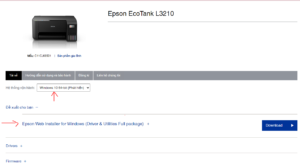
Bước 4: sau khi click vào Dowload, sẽ thấy 1 tab mở lên , click vào ” Accept” để tiến hành tải driver epson L3210 về máy tính
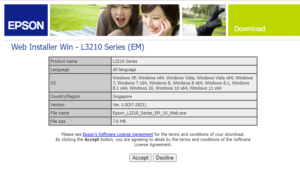
Bước 5: Vào thư mục chứa file driver tải về để tiến hành cài đặt.
Tại mục ” Licence Agrement” chọn “Accept” và ” Yes”

Bước 6: tại mục ” Select Option” chọn ” Next ”
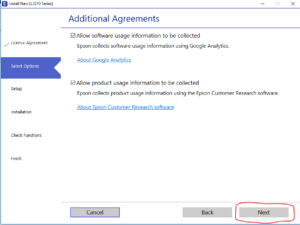
Bước 7: Vẫn tại mục ” Select Option” ta tích vào ô ” I have finished filling ink into the ink tank”
Sau đó chọn “ NEXT”
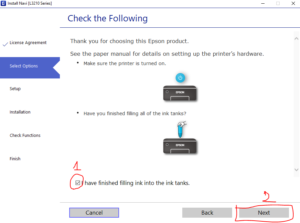
Bước 8: ở phần Setup bạn đợi cho máy chạy đầy cây xanh. ở phần này bạn phải đảm bảo máy tính đang được kết nối internet và mạng internet phải ổn định.
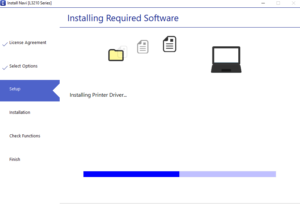
Bước 9: Sau khi tải đầy cây màu xanh thì sẽ xuất hiện thông báo như hình bên dưới. Bước này ta phải kết nối máy in với máy tính bằng cáp USB , tiếp theo chọn NEXT ( có thể rút ra cắm lại nếu chữ next bên dưới chưa hiện sáng )
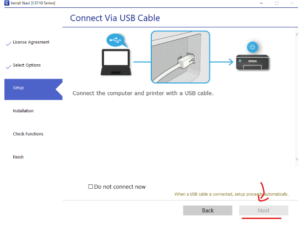
Bước 10: cuối cùng bạn chọn ” FINISH”
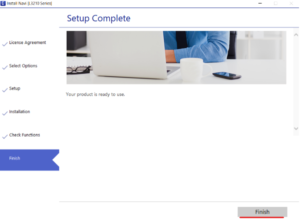
Vậy là đã xong các bước cài đặt driver cho máy in epson l3210, tiến hành in test thử file xem chất lượng bản in đã OK chưa.
>>Có thể bạn quan tâm: Hướng dẫn sử dụng và cài đặt driver máy in epson l1250
Với những hướng dẫn chi tiết ở trên ,mong sẽ giúp ích cho các bạn trong việc cài đặt driver và cách sử dụng máy in epson L3210 lần đầu. Nếu quan tâm đến dòng máy in epson hoặc cần hỗ trợ kỹ thuật xin liên hệ hotline công ty Mạnh Tài: 0901 357 008 – 0919 237 257 để được tư vấn và hỗ trợ miễn phí tốt nhất.






